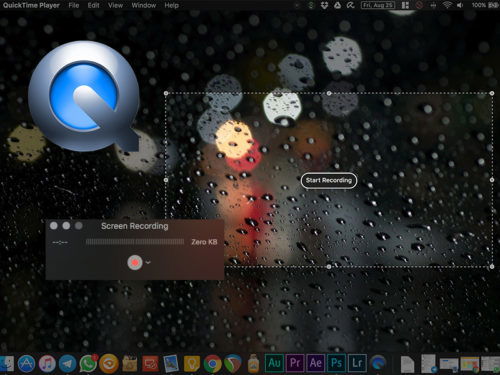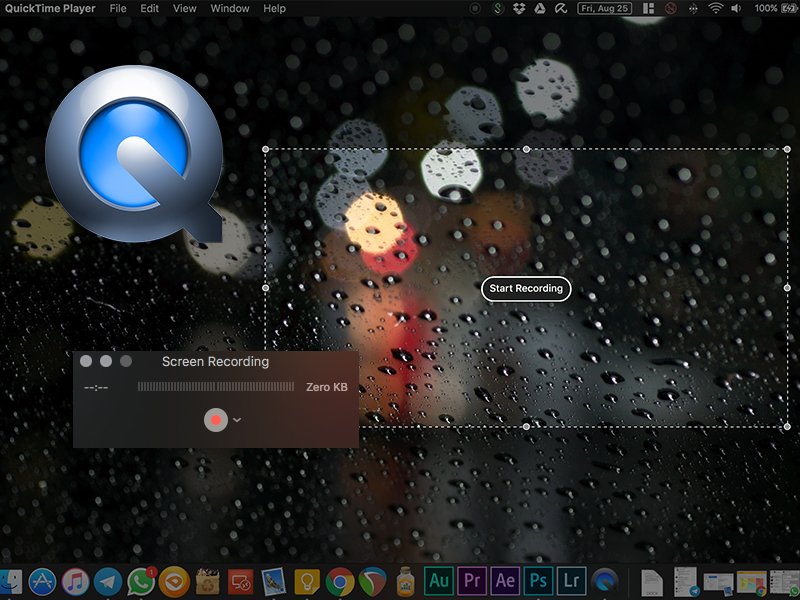Den aktuellen Bildschirminhalt als Video aufzunehmen, geht auf dem Mac ganz einfach, ohne zusätzliche Software. Der serienmäßig gelieferte QuickTime Player erledigt alles tadellos – und erstellt auf Wunsch ein Video, wahweise vom kompletten Bildfschirm oder von einem Ausschnitt
-
öffnen Sie den vorinstallierten QuickTime Player
- Wählen Sie Ablage → Neue Bildschirmaufnahme
- Um die Aufnahme-Einstellungen zu ändern, klicken Sie auf den Pfeil neben der Aufnahmetaste.
- Wenn Sie zusätzlich Ihre Stimme als Voice-Over oder anderes Audio aufnehmen möchten, wählen Sie die Option „Internes Mikrofon“. Wenn Sie nur das Video ohne Ton aufzeichnen möchten, wählen Sie hier “ohne”
- Sie können hier außerdem die Option wählen, Ihre Mausklicks im Video als schwarzen Kreis anzeigen zu lassen. Wählen Sie dazu Mausklicks in der Aufnahme anzeigen
- Um die Aufnahme zu starten, klicken Sie auf die Aufnahmetaste
- Mit einem Mausklick an eine beliebige Stelle, wählen Sie den gesamten Bildschirm zur Aufnahme aus. Um nur einen bestimmten Bereich des Bildschirms aufzuzeichnen, ziehen Sie mit gedrückter linker Maustaste einen Kasten um den gewünschten Bereich.
- Zum Anhalten der Aufnahme, klicken Sie auf die Stopptaste in der Menüleiste und wählen einen Speicherort für das Video.
*Anmerkung:
Bildschirmaufnahmen über den QuickTime Player zeichnen ausschließlich Video und nicht den Ton auf, der über die Soundkarte geht.
04Screen recording